Ένας απλός τρόπος για να βρείτε αμέσως ένα σημείωμα στο Evernote
οι υπηρεσίες Web / / December 24, 2019
Η βασική αρχή: ετικέτες, αντί φορητούς υπολογιστές
Πολλοί χρήστες του Evernote στρέφονται προς αυτή την υπηρεσία cloud ως συνήθως, σε πραγματικό σημειωματάρια: δημιουργούν ένα σωρό τετράδια και τη διανομή τους σημειώσεις μου.
Ναι, σε πρώτη φάση, η μέθοδος αυτή φαίνεται αρκετά βολικό, έως ότου έχετε συγκεντρώσει αρκετές εκατοντάδες σημειώσεις, μερικά από τα οποία είναι κατάλληλα για πολλαπλές σημειωματάρια ή, αντίθετα, δεν είναι κατάλληλες για οποιοδήποτε από τα τους.
Και με όλα αυτά, θα χάσει ένα από τα πιο cool τρόπους για να διαχειρίζονται τους λογαριασμούς τους - σύστημα ετικέτας.
Κατ 'αρχήν, ετικέτες - είναι σχεδόν η ίδια με αυτή των φορητών υπολογιστών, με τη μόνη διαφορά ότι το σύστημα ετικέτες είναι πολύ πιο ευέλικτη και σας επιτρέπει να εντοπίσετε τα αρχεία πολύ πιο γρήγορα. Εδώ είναι πώς να το χρησιμοποιήσετε.
Βήμα 1. Δημιουργία φορητούς υπολογιστές
Θα σε καμία περίπτωση ανάγκης φορητούς υπολογιστές, αν χρησιμοποιείτε ετικέτες ή όχι. Αλλά όταν ετικέτα με φορητούς υπολογιστές χρειάζονται πολύ λιγότερο.
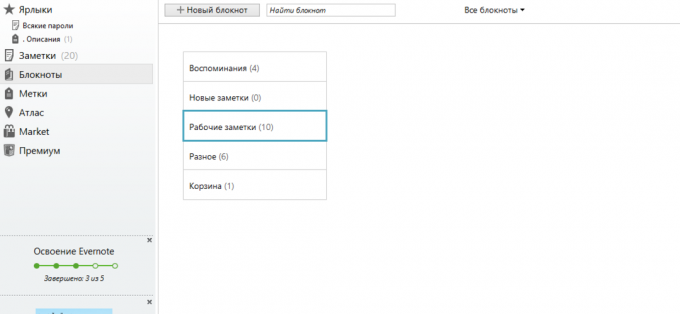
Πέντε κομμάτια θα είναι αρκετή για να οργανώσει οποιοδήποτε αριθμό των σημειώσεων.
1. νέες σημειώσεις
Εδώ μπορείτε να βάλετε όλα τα νεοσύστατα σημειώσεις, οι οποίες δεν έχουν εργαστεί. Οι σημειώσεις είναι σε αυτό το σημειωματάριο εφ 'όσον δεν ορίσετε τους ετικέτες, και δεν μεταφέρονται σε άλλο φορητό υπολογιστή.
2. σημειώσεις εργασίας
Αυτή η ενότητα θα αποθηκεύονται όλες τις χρήσιμες σημείωση: ενδιαφέροντα άρθρα και τις συλλογές, ορισμένα στοιχεία σχετικά με τα έργα, συνδέσεις και άλλες πληροφορίες που μπορεί να απαιτούνται κατά τη διαδικασία.
3. αναμνήσεις
Σε αυτό το σημειωματάριο, μπορείτε να αποθηκεύσετε όλες τις σημειώσεις με τις πληροφορίες διασκέδασης και μνήμες: φωτογραφίες, αρχεία ήχου και βίντεο, σημαντικές προσωπικές επιστολές, ποιήματα. Πού μπορείτε να αποθηκεύσετε ό, τι δεν αγγίζει το έργο.
4. μικροαντικείμενα
Σε αυτό το σημειωματάριο, μπορείτε να αποθηκεύσετε όλες τις πληροφορίες που δεν ταιριάζει με κανένα δουλειά κάτω από οποιαδήποτε ψυχαγωγία. Κάθε συνταγές τροφίμων, υποδοχή γιατρό χρονοδιάγραμμα, η επιβολή ποινών και άλλων πληροφοριών.
5. καλάθι
Εδώ τα πάντα είναι σαφής.
Βήμα 2. δημιουργήσετε ετικέτες
Αντί της τοποθέτησης ένα σημείωμα σε ένα ξεχωριστό σημειωματάριο, να δημιουργήσετε μια ετικέτα και να το επισυνάψετε στο δελτίο. Για παράδειγμα, αντί για ένα σημειωματάριο, «Τρόφιμα για το Σαββατοκύριακο,» μπορείτε να δημιουργήσετε μια ετικέτα «Σαββατοκύριακο» και να το επισυνάψετε σε όλες τις σημειώσεις που σχετίζονται με κάποιο τρόπο με την έξοδο.
Συν το γεγονός ότι ακόμη και μετά έχετε επισημάνει όλα τα πιάτα που μπορεί να παρασκευαστεί το Σαββατοκύριακο, η ετικέτα «Σαββατοκύριακο», μερικά από αυτά μπορείτε να σηματοδοτήσει την ετικέτα «γλυκό», ενώ άλλοι - «Ψήσιμο» Την ίδια στιγμή η ετικέτα «Έξοδος» μπορείτε να επιλέξετε μια λίστα με ταινίες που μπορείτε να αναθεωρήσετε στον ελεύθερο χρόνο σας, ή μια σημείωση για να αναφέρω ένα δροσερό καφέ που είχε εδώ και καιρό σχεδιάζει να δουν.
Σε φορητούς υπολογιστές δεν θα λειτουργήσει. Δεν μπορείτε να κολλήσετε ένα σημείωμα σε τρία διαφορετικά σημειωματάριο και αντιγράψτε το εμπρός και πίσω, ακόμη χειρότερα - έτσι θα κολλήσουν, και χώρο στο δίσκο θα τελειώσει γρήγορα.
Βήμα 3. οργανώσει ετικέτες
Με φορητούς υπολογιστές που μπορείτε να κάνετε δεν είναι τόσο πολύ - να συνδυάσει πολλά φορητούς υπολογιστές σε μια συλλογή, που είναι όλο. Μια ετικέτα, μπορείτε να δημιουργήσετε μια ιεραρχία, η διανομή τους με τη σειρά που θέλετε.
Για παράδειγμα, μπορείτε να δημιουργήσετε την ακόλουθη ιεραρχία: περιγραφή, τα σχέδια των πληροφοριών (ας μην ξεχνάμε ότι αυτόματα ετικέτες διανέμεται κατ 'αλφαβητική σειρά, και ότι έχουν παραταχθεί με τη σειρά που θέλετε, είναι απαραίτητο να χρησιμοποιήσετε ένα σημείο και hashtags).
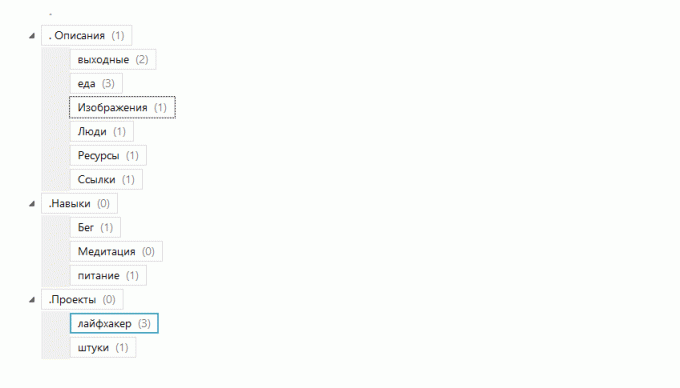
Στην κατηγορία ετικέτα «ΑΠΟΚΑΛΥΨΗ» είναι όλες οι ετικέτες που συνδέονται με το περιεχόμενο του σημειώματος. Για παράδειγμα, αν υπάρχουν αναφορές για τους ανθρώπους - μπορείτε να χρησιμοποιήσετε την ετικέτα «People», αν αποθηκευτεί στη σημείωση Πληροφορίες σχετικά με τα blogs και sites - κατάλληλη ετικέτα «Πόροι», αν οι πληροφορίες σχετικά με το οπτικό περιεχόμενο - «Εικόνες».
Η επόμενη ομάδα ετικέτες «.Navyki» περιλαμβάνει ετικέτες που σχετίζονται με διάφορους τομείς δραστηριότητας. Αν στην πρώτη ομάδα είναι οι ετικέτες που συνδέονται με το περιεχόμενο των σημειώσεων που αποθηκεύονται στη δεύτερη ετικέτα υποδεικνύει την συγκεκριμένη περιοχή.
Για παράδειγμα, μπορεί να υπάρχει μια ετικέτα του «Μάρκετινγκ» ή «διαλογισμός» ή «Εκτέλεση». Ως αποτέλεσμα, αν βρεθεί μια πηγή δροσερό κατά την οποία πολλές πληροφορίες για τους δρομείς, γιορτάζει ετικέτες του «Δυναμικού» από την κατηγορία «ΑΠΟΚΑΛΥΨΗ» και τη φράση: «Εκτέλεση» από την κατηγορία «.Navyki».
Η τρίτη κατηγορία των ετικετών μπορεί να ονομαστεί «.Το έργο» και ετικέτα σε αυτή την κατηγορία όλες οι σημειώσεις που ισχύουν για τα θέματα της εργασίας σας. Μπορείτε να εισάγετε ετικέτες - τα ονόματα των έργων για την ακρίβεια αποφευχθεί η σύγχυση, για παράδειγμα, «πράγμα» «Layfhaker», και άλλα. Αυτές οι ετικέτες θα πρέπει να ανατεθεί σε απολύτως καμία σημείωση που θέλετε με κάποιο τρόπο να σχετίζονται με αυτό το έργο.
Τώρα φανταστείτε ότι θα πρέπει να βρούμε ένα κείμενο για ένα infographic για τον αγώνα, η οποία θα δημοσιευθεί στο Layfhakere. Μπορώ να βρω αυτό το σημείωμα σχετικά με διάφορες ετικέτες: «Εικόνες» από την «Αποκάλυψη», «Run» από το «.Navykov» και “Layfhaker” από το «.Το έργο».
διανομής ετικέτα δεν θα πάρει μεγάλο μέρος του χρόνου σας, και στη συνέχεια, μπορείτε εύκολα να γεμίσει εκατοντάδες Evernote σας διαφορετικές σημειώσεις και γρήγορα να βρούμε τους.
Και μπορείτε να χρησιμοποιήσετε το σύστημα ετικέτα για να Evernote;



